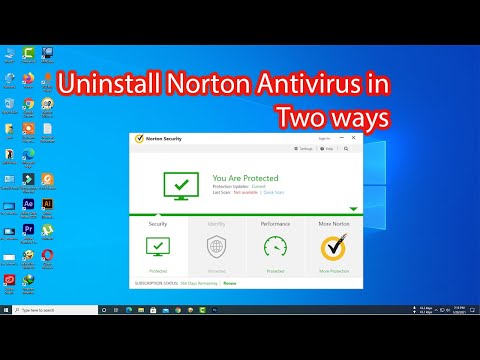Vstup a ukončení režimu offline se provádí jednoduše tak, že přejdete do nastavení (☰), vyberete „Vývojář“a zapnete „Pracovat offline“. Offline režim je funkce Firefoxu, která vám umožňuje prohlížet webové stránky v mezipaměti, když jste odpojeni od internetu. Přestože je webový obsah uložený v mezipaměti omezen na informace na stránce v době prohlížení (omlouváme se, žádné aktuální zprávy!), Je stále užitečný pro trvalou produktivitu nebo jen čekání na momenty špatného připojení.
Kroky
Část 1 ze 2: Povolení režimu offline

Krok 1. Pochopte, jak funguje offline režim
Režim offline odstraní připojení Firefoxu k internetu a místo toho načte všechny informace z mezipaměti prohlížeče. V režimu online Firefox automaticky ukládá webové stránky, které procházíte, jako webový obsah uložený v mezipaměti. K těmto verzím webů uložených v mezipaměti lze přistupovat v režimu offline, ale další procházení nad rámec uloženého obsahu není možné (tj. Můžete přejít na libovolný web, který jste dříve navštívili, ale všechny odkazy na tomto webu, které již nejsou uloženy v mezipaměti, vrátí chybu. Podobně, i když je připojení obnoveno, režim offline musí být deaktivován, aby bylo možné pokračovat v procházení webů bez mezipaměti).
Velikost úložiště mezipaměti je omezená. Při procházení uživatelem je z mezipaměti odstraněn starší obsah a nahrazen nejnovějším. Ve výchozím nastavení Firefox ukládá mezipaměť 350 MB. Jedná se o solidní množství webového obsahu, ale pokud chcete více (nebo méně), můžete velikost mezipaměti upravit tak, že přejdete na „☰> Možnosti> Upřesnit> Síť“a zvolíte „Přepsat automatickou správu mezipaměti“. To vám umožní ručně nastavit velikost mezipaměti

Krok 2. Přejděte do Nastavení Firefoxu
Stiskněte tlačítko ☰. Otevře se nabídka s různými možnostmi pro Firefox.
Krok 3. V rozevírací nabídce klikněte na možnost Další
Krok 4. Povolte režim offline
Ve spodní části seznamu vyberte „Pracovat offline“. Vedle možnosti nabídky se zobrazí zaškrtnutí označující, že je aktivní. Nyní můžete procházet stránky uložené v mezipaměti.

Krok 5. Procházejte weby uložené v mezipaměti
Nedávno navštívené stránky můžete navštívit v závislosti na vašich zvyklostech při procházení a velikosti mezipaměti. Přejděte na „☰> Historie“a podívejte se, co je k dispozici k návštěvě.
Část 2 ze 2: Vypnutí režimu offline

Krok 1. Pochopte důvod deaktivace režimu offline
Offline režim zakazuje Firefoxu komunikovat s internetem. Po obnovení přístupu k internetu musíte vypnout režim offline, abyste mohli prohlížeč znovu normálně používat. Pokus o procházení stránek uložených v mezipaměti na webu v režimu offline vrátí chybu, i když vaše připojení k internetu funguje.

Krok 2. Přejděte do Nastavení Firefoxu
Stiskněte tlačítko ☰. Otevře se nabídka s různými možnostmi pro Firefox.

Krok 3. Otevřete nabídku Vývojář
Stiskněte „Vývojář“. Otevře se nabídka s různými nástroji pro vývojáře, včetně režimu offline.

Krok 4. Zakažte režim offline
Ve spodní části seznamu vyberte „Pracovat offline“. Zaškrtnutí vedle položky nabídky zmizí, což znamená, že funkce je nyní deaktivována.

Krok 5. Procházejte internet normálně
Nyní můžete procházet internet, aniž byste obdrželi chybu. Na navštěvujících webových stránkách se nyní místo v mezipaměti zobrazí živá verze.
Tipy
- Až skončíte s prací offline, proveďte stejné kroky pro deaktivaci funkce Práce offline.
- Offline režim v současné době není podporován na mobilních zařízeních Firefox.